Naudodami garso ir vaizdo išteklius "SharePoint Spaces", galite pateikti antraštes arba scenarijaus tekstą, kuris būtų rodomas, kai paleidžiamas garso ar vaizdo įrašas. Antraštes ir nuorašus palaiko sveikinimo laiškai, vaizdo įrašai, garso veiksmų paleidimas ir garso komentarai "360 °" kelionės puslapio dalyje.
Pastaba: Kai kurios funkcijos diegiamos palaipsniui organizacijoms, kurios pasirinko tikslinę leidimo programą. Tai reiškia, kad galite dar nematyti šios funkcijos arba ji gali būti kitokia nei aprašyta žinyno straipsniuose.
-
Savo erdvėje, būdami redagavimo režimu, pasirinkite garso arba vaizdo puslapio dalį.
-
Garso arba vaizdo įrankių juostoje pasirinkite mygtuką Redaguoti .
-
Dešinėje esančioje ypatybių srityje pasirinkite įtraukti titrų .
-
Pažymėkite tekstą , kad įvestumėte tekstą tiesiogiai į tarpą, arba pasirinkite VTT failą , kad nustatytumėte vaizdo įrašo teksto takelio failą su antraštės tekstu.
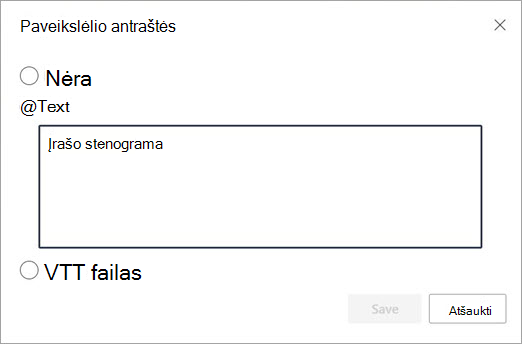
-
Dialogo lange įtraukite scenarijaus tekstą arba pasirinkite VTT failą iš failų parinkiklio.
-
Pasirinkite Įrašyti.










